Индексирование содержимого — встроенная функция Exchange.
Каждый сервер Exchange в организации поддерживает и ис пользует какую-нибудь разновидность индексирования. В сле дующих разделах рассказывается, как наиболее эффективно управлять индексированием.
Основы индексирования Индексирование содержимого делает возможным быстрый по иск данных в расположенных на сервере почтовых ящиках и общедоступных папках. Exchange Server поддерживает два ви да индексирования: ¦ обычное индексирование; ¦ полнотекстовое инлексиповяние.
Ядро хранилища Exchange Server автоматически обеспечи вает и управляет обычным индексированием. Обычное индек сирование применяется для поиска по распространенным клю чевым полям, например для поиска в темах сообщений. Поль зователи видят результаты обычного индексирования каждый раз, когда применяют команду Find в Microsoft Office Outlook.
В случае с почтовыми папками, хранящимися на сервере, обыч ное индексирование позволяет выполнять быстрый поиск в по лях То, Сс и Subject. В случае с общедоступными папками обыч ное индексирование применяется для быстрого поиска в полях From и Subject.
Как вам известно, Outlook поддерживает и расширенный поиск. Для этого пользователям достаточно выбрать в меню Tools команду Advanced Find, задать параметры поиска и щел кнуть Find Now. Если полнотекстовое индексирование не под держивается и Exchange Server получает расширенный запрос, он осуществляет поиск в каждом сообщении каждой папки. Это означает, что с ростом числа и объема почтовых ящиков и об щедоступных папок увеличивается время на завершение расши ренного поиска. При обычном индексировании Exchange Server не способен осуществлять поиск во вложениях сообщений.
Если применяется полнотекстовое индексирование, то преж де чем предоставить пользователям возможность поиска, Exchange Server создает для конкретного хранилища почтовых ящиков или общедоступных папок индекс всего текста, в кото ром возможен поиск. Этот индекс разрешается впоследствии обновлять или перестраивать с заданным интервалом. В этом случае при расширенном поиске пользователи смогут быстро найти нужный текст в документе или во вложении.
Примечание Разрешено полнотекстовое индексирование только данных, хранящихся на сервере. Exchange Server не индексирует данные в личных папках пользователей.
Недостаток полнотекстового индексирования — высокие требования к ресурсам. Как и в случае с любой БД, на создание и обслуживание индексов требуется время процессора и систем ная память, что может сказаться на производительности Exchange.
Кроме того, полнотекстовые индексы занимают диско вое пространство. Вновь созданный индекс занимает примерно 20% от общего объема БД Exchange. Это означает, что для БД размером 1 Гбайт требуется индекс размером 200 Мбайт.
При каждом обновлении индекса увеличивается объем дис кового пространства, занимаемый индексом. Не волнуйтесь: в обновлениях индекса хранятся только изменения БД. Это оз начает, что дисковое пространство используется инкрементно.
Например, если исходная БД размером 1 Гбайт увеличилась на 50 Мбайт, индекс займет примерно 210 Мбайт дискового про странства (200 Мбайт — исходный индекс и 10 Мбайт — об новление).
Администратор может управлять индексированием. Он за дает расписание обслуживания и определяет приоритет индек сирования. Если обслуживание выполняется не в часы пик, его влияние на работу Exchange Server уменьшается. Снижение приоритета индексирования ограничит уровень использования системных ресурсов.
Определение приоритета индексирования для хранилища информации Каждый раз, когда Exchange Server создает, обновляет или вос создает индекс, он занимает системные ресурсы, например вре мя процессора и память. Степень использования ресурсов мож но точно конфигурировать, она определяется приоритетом ин дексирования, заданным для хранилища информации сервера.
Между приоритетом индексирования и временем на индекси рование имеется прямая зависимость. Чем выше приоритет, тем больше системных русурсов используется и тем меньше време ни требуется на создание индекса. Чем ниже приоритет, тем меньше ресурсов и тем больше времени требуется.
У каждого сервера Exchange есть собственный приоритет индексирования. Чтобы просмотреть или изменить его, сделай те следующее.
1. В Exchange System Manager раскройте узел Servers нуж ной административной группы или группы маршрутиза ции. Обычно раскрывают узел Administrative Groups\First Administrative Group\Servers.
2. Щелкните нужный сервер Exchange правой кнопкой и вы берите в контекстном меню команду Properties.
3. Приоритет индексирования задается с помощью раскрыва ющегося списка System Resource Usage на вкладке Full-Text Indexing (рис. 9-3).
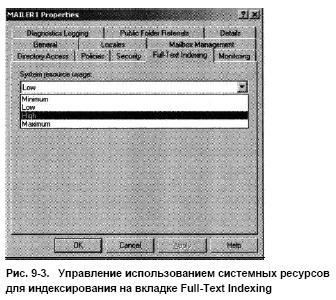
Рис. 9-3. Управление использованием системных ресурсов для индексирования на вкладке Full-Text Indexing
• Minimum. Низший приоритет индексирования, оказы вающий минимальное влияние на ресурсы системы.
Недостаток в том, что по сравнению с другими вариан тами в этом случае на создание индекса требуется боль ше всего времени.
• Low. Низкий приоритет индексирования. Уменьшается влияние на ресурсы системы, и сохраняется довольно приемлемая скорость индексирования.
• High. Высокий приоритет индексирования оказывает среднее влияние на ресурсы системы и позволяет дос тичь хорошей скорости индексирования. Данный вари ант задан по умолчанию.
• Maximum. Максимальный приоритет индексирования.
И хотя в этом случае сильно возрастает объем исполь зуемых системных ресурсов, на индексирование и пере индексирование содержимого Exchange Server требует ся гораздо меньше времени.
Создание полнотекстовых индексов Полнотекстовые индексы создают как для хранилищ почтовых ящиков, так и для хранилищ общедоступных папок. В хранили щах почтовых ящиков полнотекстовый индекс основывается на всем тексте тел и вложений сообщений. В случае с общедоступ ными папками индекс основывается на всем тексте рассылок и их вложений. Данные из личных папок в полнотекстовый ин декс, генерируемый Exchange Server, не включаются.
Чтобы создать полнотекстовый индекс для хранилища по чтовых ящиков или общедоступных папок, сделайте следую щее.
1. В System Manager найдите группу хранения с нужным вам хранилищем почтовых ящиков или общедоступных папок.
Обычно для этого раскрывают узел сервера и затем — узел группы хранения.
2. Щелкните нужное хранилище почтовых ящиков или обще доступных папок правой кнопкой и выберите в контекст ном меню команду Create Full-Text Index.
3. Укажите папку, где будут храниться файлы индекса. Если папка не существует, Exchange Server создаст ее.
4. После того как вы щелкнете OK, Exchange Server создаст индекс. Размер индекса составляет примерно пятую часть размера оригинального хранилища данных, и поэтому пап ка индекса должна находиться на диске с достаточным объе мом свободного пространства.
Совет По умолчанию Exchange Server не обновляет и не воссоздает полнотекстовые индексы. При необходимости это делают вручную или задают расписание обслуживания.
Для максимальной производительности рекомендуется хра нить индексы на отдельном диске.
Обновление и перестройка индексов вручную В любое время индексы можно вручную обновить или пере строить. Exchange Server обновляет индекс, отмечая изменения в хранилище данных и затем индексируя их. Для перестройки индекса Exchange Server заново создает его. Это означает, что Exchange Server делает новый моментальный снимок БД и на основе этого снимка создает индекс с нуля.
Чтобы обновить или воссоздать индекс вручную, сделайте следующее.
1. В System Manager найдите группу хранения с нужным вам хранилищем почтовых ящиков или общедоступных папок.
Обычно для этого раскрывают узел сервера, и затем — узел группы хранения.
2. Щелкните нужное хранилище почтовых ящиков или обще доступных папок правой кнопкой.
3. Чтобы обновить существующий индекс, выберите в контек стном меню команду Start Incremental Population (она так же доступна в пункте All Tasks контекстного меню). При запросе на подтверждение щелкните Yes.
4. Чтобы воссоздать существующий индекс, выберите в кон текстном меню команду Start Full Population (она также доступна в пункте All Tasks контекстного меню). При запросе на подтверждение щелкните Yes.
Приостановка, возобновление и остановка индексирования
В ходе обновления или перестройки индексов можно приос тановить или остановить индексирование. Основная причина поступать так — предоставить Exchange Server возможность выполнять другие задачи. Главная причина остановки индек сирования — отсрочить обновление или перестройку.
Чтобы приостановить и затем возобновить индексирование, сделайте следующее.
1. В System Manager найдите группу хранения с нужным вам хранилищем почтовых ящиков или общедоступных папок.
Обычно для этого раскрывают узел сервера и затем — узел группы хранения.
2. Щелкните активно индексируемое хранилище почтовых ящи ков или общедоступных папок правой кнопкой и выберите в контекстном меню команду Pause Population (она также доступна в пункте All Tasks контекстного меню).
3. Когда вы будете готовы возобновить индексирование, щел кните хранилище почтовых ящиков или общедоступных папок правой кнопкой и выберите в контекстном меню ко манду Resume Population.
Чтобы остановить выполняющееся индексирование, сде лайте следующее.
4. В System Manager найдите группу хранения с нужным вам хранилищем почтовых ящиков или общедоступных папок.
Обычно для этого раскрывают узел сервера и затем — узел группы хранения.
5. Щелкните хранилище почтовых ящиков или общедоступ ных папок, полнотекстовое индексирование которого осу ществляется в данный момент, правой кнопкой и выбери те в контекстном меню команду Pause Population (она так же доступна в пункте All Tasks контекстного меню).
6. При запросе на подтверждение щелкните Yes.
Планирование обновления индекса и предоставление возможности поиска в индексе
Exchange Server можно сконфигурировать для автоматическо го обновления полнотекстовых индексов и предоставления клиентам, например пользователям Outlook, возможности по иска в индексах. Конфигурирование этих возможностей осу ществляется отдельно для каждого хранилища данных. Чтобы задать соответствующие параметры хранилища, сделайте сле дующее.
1. В System Manager найдите группу хранения с нужным вам хранилищем почтовых ящиков или общедоступных папок.
Обычно для этого раскрывают узел сервера и затем — узел группы хранения.
2. Щелкните нужное хранилище почтовых ящиков или обще доступных папок правой кнопкой и выберите в контекст ном меню команду Properties. В открывшемся диалоговом окне перейдите на вкладку Full-Text Indexing (рис. 9-4).
3. С помощью раскрывающегося списка Update Interval ука жите периодичность обновления индексов: • обычно индекс обновляют ежедневно в определенное время, а не ежечасно и не по мере поступления измене ний. Учитывая это, можно выбрать один из вариантов ежедневного запуска, например Run Daily At 1:00 AM; • Чтобы задать собственное расписание обновления, щел кните Customize. Затем в диалоговом окне Schedule ука жите время, когда Exchange Server должен обновлять
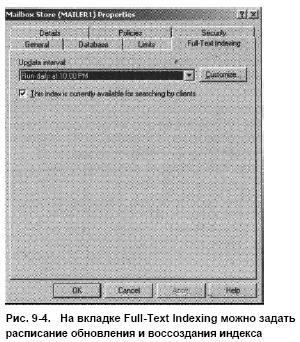
Рис. 9-4. На вкладке Full-Text Indexing можно задать расписание обновления и воссоздания индекса индексы.
В этом окне можно задать масштаб представ ления — часы или 15-минутные интервалы. Каждый час или 15-минутный интервал дня — это поле, которое можно активировать и деактивировать. Интервалы, в которые будут происходить обновления, помечены тем ной полосой; это означает, что эти интервалы активиро ваны. Интервалы, в которые обновления не должны про исходить, пусты, то есть деактивированны. Чтобы изме нить состояние интервала, щелкните его.
4. Установите флажок This Index Is Currently Available For Searching By Clients и затем щелкните ОК.
Предоставление и запрет клиентам доступа к индексам Если вы настроили полнотекстовое индексирование, но вам все равно не удается выполнить поиск текста в хранилище данных, возможно, индекс поврежден. В этом случае индекс следует 244 отключить, в периоды с малой активностью перестроить его и затем снова сделать доступным пользователям.
1. В System Manager найдите группу хранения с нужным вам хранилищем почтовых ящиков или общедоступных папок.
Обычно для этого раскрывают узел сервера и затем — узел группы хранения.
2. Щелкните нужное хранилище почтовых ящиков или обще доступных папок правой кнопкой и выберите в контекст ном меню команду Properties. В открывшемся диалоговом окне перейдите на вкладку Full-Text Indexing.
3. В раскрывающемся списке Update Interval выберите пункт Never Run.
4. Снимите флажок This Index Is Currently Available For Search ing By Clients.
5. Щелкните ОК. После того как индекс будет перестроен, восстановите первоначальные значения параметров храни лища данных.
Просмотр статистики индекса Exchange Server 2003 ведет достаточно подробную статистику по каждому индексу.
Чтобы просмотреть и воспользоваться этой информацией, сделайте следующее.
1. В System Manager найдите группу хранения с нужным вам хранилищем почтовых ящиков или общедоступных папок.
Обычно для этого раскрывают узел сервера и затем — узел группы хранения.
2. Щелкните значок «+» слева от нужного хранилища почто вых ящиков или общедоступных папок правой кнопкой, затем щелкните узел Full-Text Indexing.
3. В правой панели отображается статистика индекса:
• Index State — состояние полнотекстового индексирова ния хранилища данных. Возможные состояния: Idle (хра нилище данных в данный момент не индексируется), Crawling (Exchange Server активно индексирует хранили ще данных) и Paused (индексирование приостановлено администратором);
• Number Of Documents Indexed — общее число проин дексированных документов;
• Index Size (MB) — размер индекса в мегабайтах;
Совет Если число проиндексированных документов или размер индекса не соответствуют действительности, индекс, возможно, поврежден. Для устранения этой проблемы пе рестройте индекс.
• Last Build Time — метка даты и времени последнего ручного или автоматического построения индекса. Если индекс не существует, отображается сообщение «There is no full-text index for this store» (для данного хранили ща нет полнотекстового индекса). Если индекс только что создан и еще не обновлялся и не перестраивался, отображается сообщение «This catalog was never built» (этот каталог не строился);
• Index Name — имя индекса. Папка с этим именем нахо дится по адресу, указанному в поле Index Location. Кро ме того, с данного идентификатора начинаются имена всех файлов индекса в этой папке;
• Index Location — расположение папки с файлами ин декса.
Изменение расположения файла индекса После запуска полнотекстового индексирования Exchange Server не позволяет изменять расположение файла индекса. Решение этой проблемы — остановить индексирование, удалить полно текстовый индекс хранилища данных и затем воссоздать ин декс на новом месте.
Удаление индексов и полное прекращение индексирования Чтобы удалить индексы и остановить индексирование храни лища данных, сделайте следующее.
1. В System Manager найдите группу хранения с нужным вам хранилищем почтовых ящиков или общедоступных папок.
Обычно для этого раскрывают узел сервера и затем — узел группы хранения.
2. Щелкните хранилище почтовых ящиков или общедоступ ных папок, полнотекстовое индексирование которого осу ществляется в данный момент, правой кнопкой и выбери те в контекстном меню команду Delete Full-Text Index (она также доступна в пункте All Tasks контекстного меню).
3. При запросе на подтверждение щелкните Yes.